 なや美
なや美
あと何か注意点ってある?
こんな疑問を解決します。
本記事では
- Kindle Unlimitedの登録方法(始め方)/入会方法
- 登録/入会した後にやってはいけない注意点。
について解説していきます。
この記事を読めばKindle Unlimitedの入会方法や登録方法がまるっと分かるので安心して利用することができるようになります。
ぜひ最後までご覧ください。
Kindle Unlimitedの登録方法(始め方)はカンタンで6つのステップで完了します。
時間にしたら5分もかからないのですぐできます。
まずはKindle Unlimited公式サイトに移動します。

そうすると↑の画像の様なページが出てくるのでサインインしてログインします。
現在2ヶ月1,960円が199円で利用できる期間限定のキャンペーンがあります。
もちろん30日間無料で試す事も出来るのでお好きな方を選択します。

会員情報を確定するのボタンをタップします。
ここで支払方法の選択をします。
- クレジットカードまたはデビットカード
- キャリア決済
のどちらかを選択しましょう。
これでKindle Unlimitedの入会は終了です。
すごくカンタンですよね。

丁寧な事に僕へのオススメ書籍も紹介してくれていますね笑
ブログの書き方を勉強しようと思います。
次にKindleのアプリをお使いのスマホにインストールします。

iPhoneの方は『App Store』から
androidの方は『Google Play』からインストールしましょう。
あとは実際に読みたい書籍をインストールしましょう。
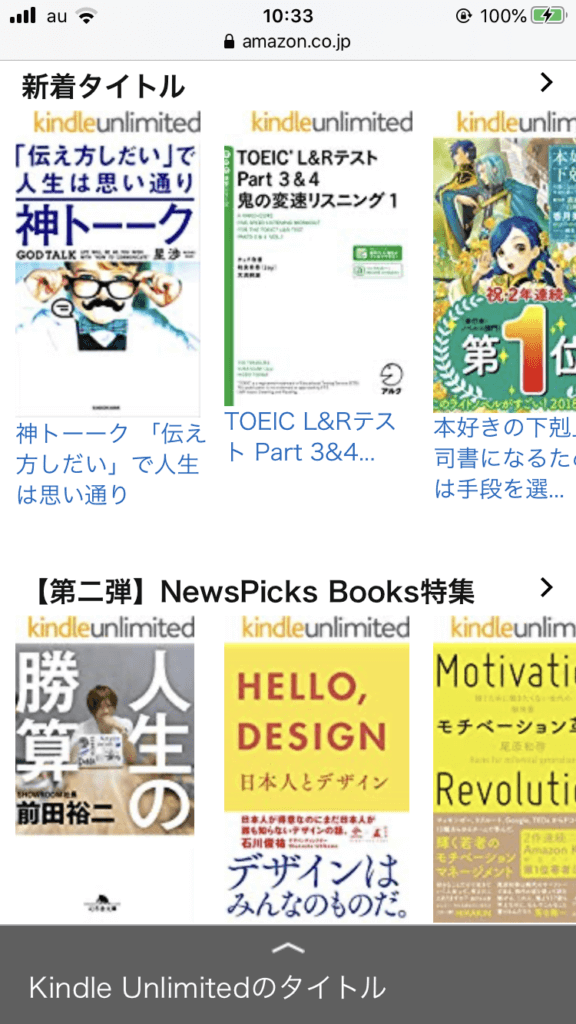
僕は意識高い系なのでそれっぽい本を読んでみたいと思います。
『読み放題で読む』のボタンをタップします。

この時間違えて『¥〇〇〇〇の購入を希望しますか?』は絶対タップしないようにしましょう。
料金が発生してしまいますからね。

そして無事に選んだ本が読めるようになりました。
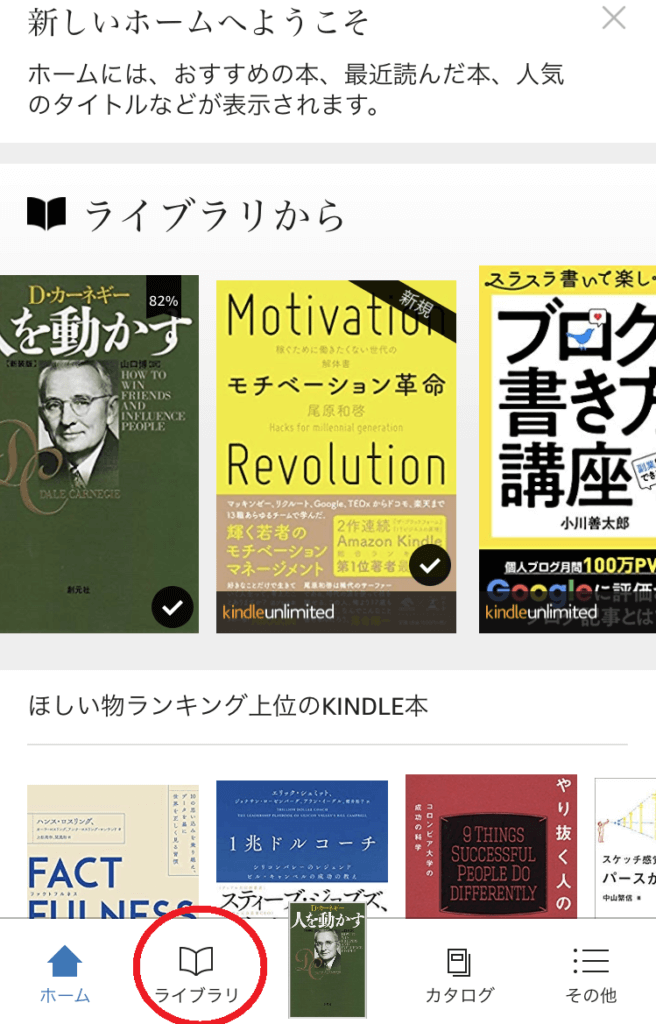
自分がインストールした書籍はアプリの一番下の『ライブラリ』と言う所から確認することができます。
後はライブラリから読みたい本を選択しましょう。
そうすれば楽しいKindle Unlimitedライフが始まります。
もし登録できなかった場合は以下の事を確認してみましょう。
- 使えるクレジットカードであるか?
- カード番号は間違えていないか?
- 回線は良好か?
- Amazonがメンテナンス中ではないか?
などを確認してみて下さい。
もしどうしても分からなかったら「Amazonカスタマーサービスに連絡」から聞いてみて下さい。
Kindle Unlimitedの入会後に注意して欲しい事があります。
それは
- 30日間(キャンペーン利用の方は2ヶ月)が過ぎると通常の月額会員に自動的になってしまう事。
- 読み放題対象の本でも「1-Clickで今すぐ買う」を選択してしまうと通常の料金が発生してしまう。
この2点です。
Kindle Unlimitedへ入会後は必ずスケジュール帳などに「この日は継続するか退会するかを決める日」と予定を書き込んでおきましょう。
忘れてしまうと自動的に月額会員になってしまい「あれ?勝手に980円払ってた・・・。」という事態になってしまうので注意しましょう。
退会の仕方はちょっと分かりにくいです。
Kindle Unlimited公式サイトの左上に『三』みたいなボタンがあるのでタップ。
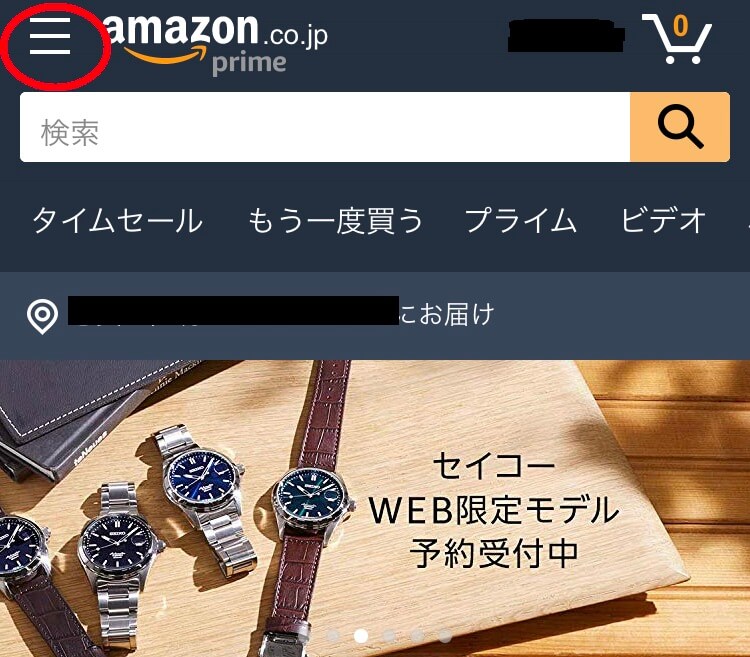
ヘルプと設定の欄に【アカウントサービス】というのがあるのでそれをタップ。
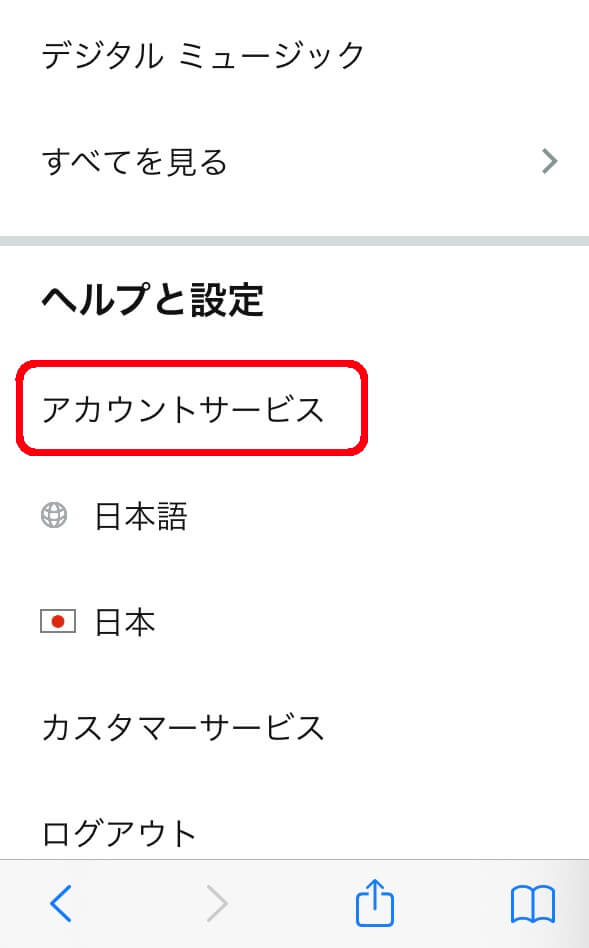
その中のアカウント設定の中に【メンバーシップおよび購読】というものがあるのでそれをタップ。
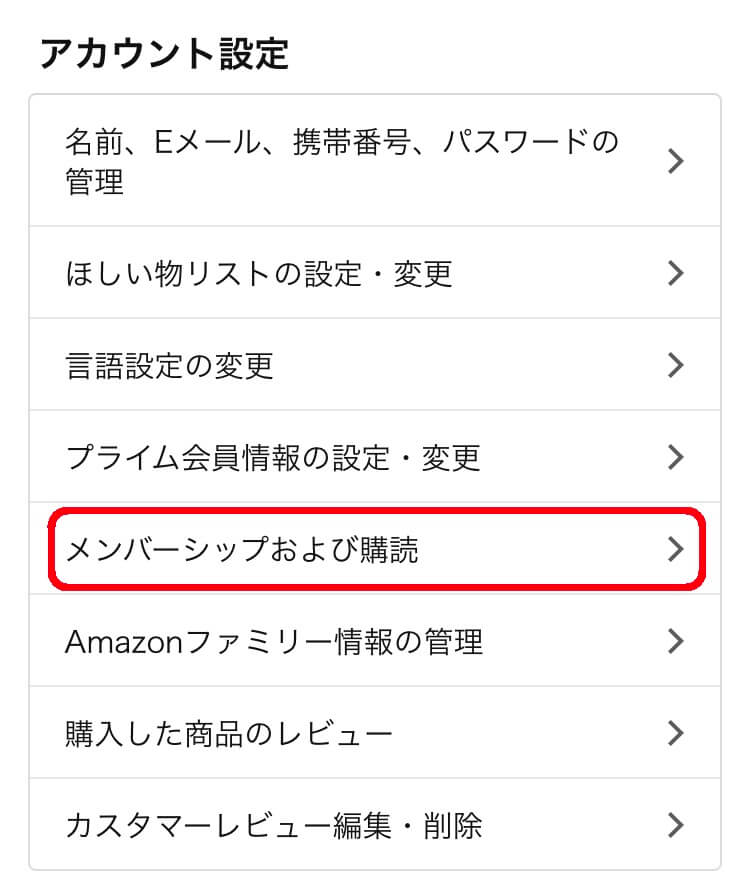
Kindle Unlimited Membershipを選択。
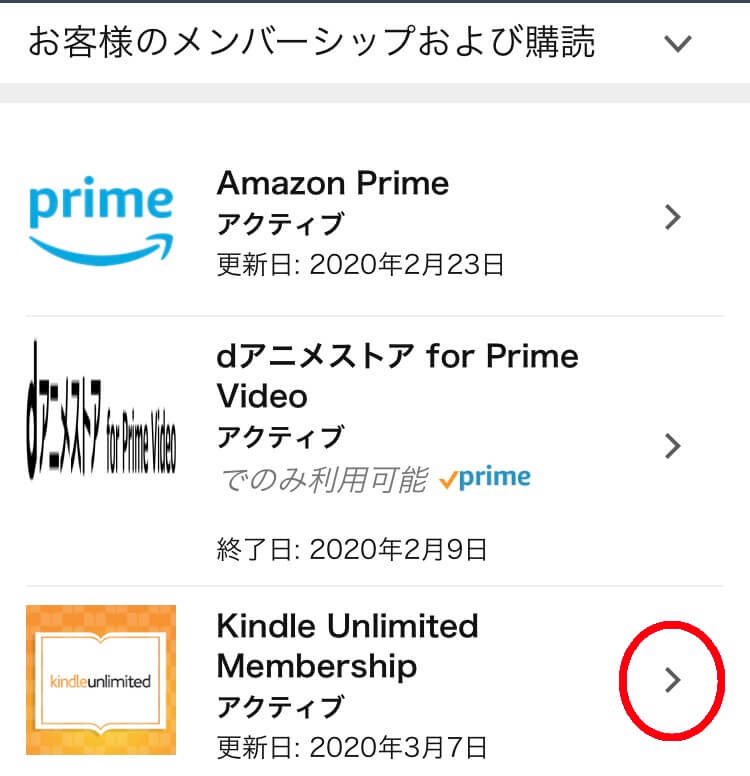
メンバーシップを管理の欄に【Kindle Unlimitedをキャンセル】というボタンがあるのでタップ。
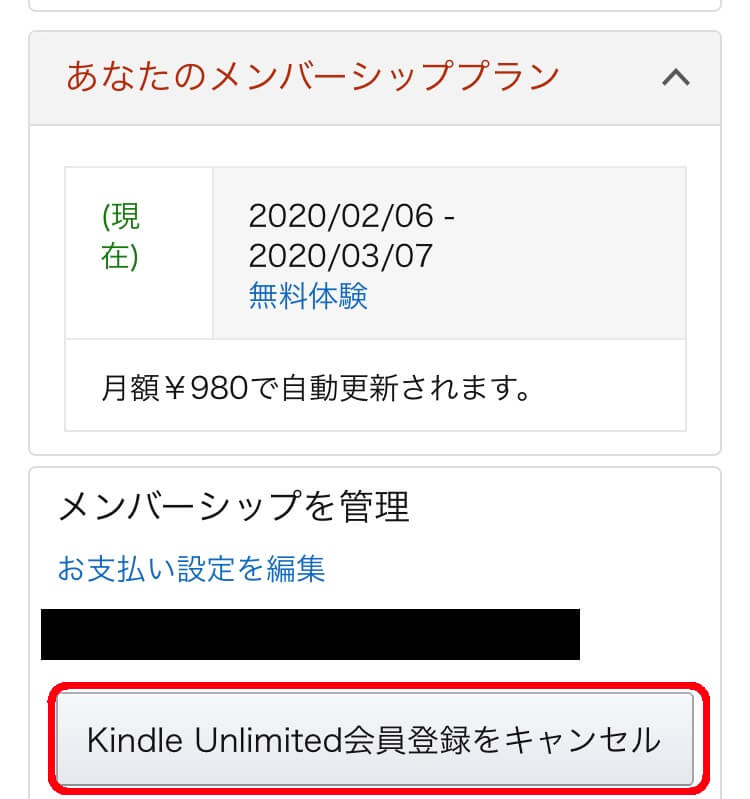
最後に確認画面が出るので【メンバーシップを終了する】をタップ。
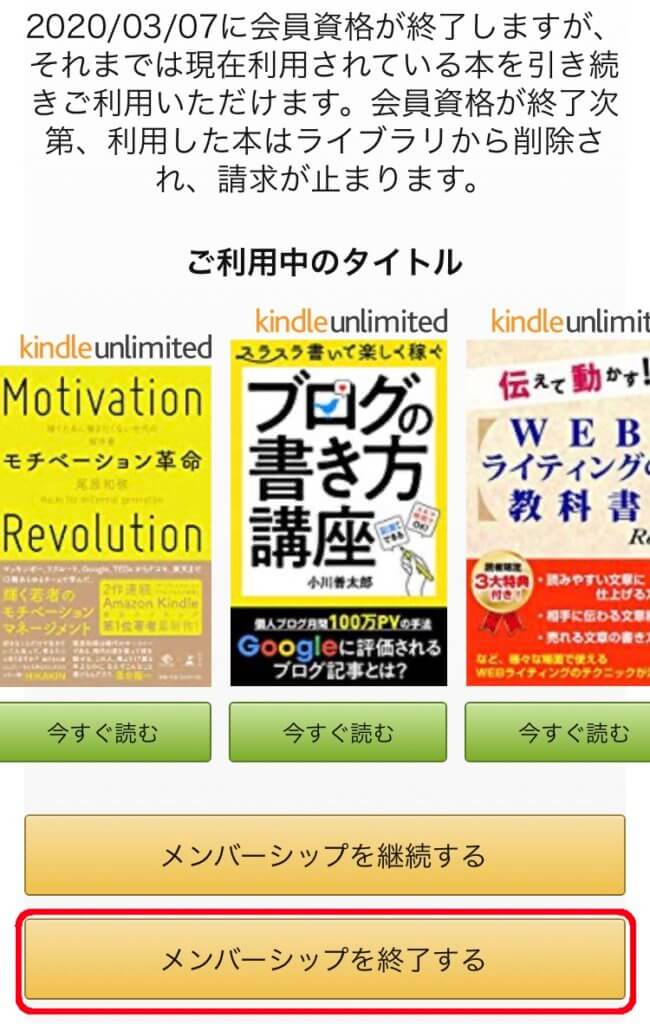
これで月額会員に自動的に更新されて料金が発生することはありませんので安心です。
もう一つの入会後の注意点として「1-Clickで今すぐ買う」は押さないようにしましょう。
これを押してしまうと通常の料金が発生してしまいます。
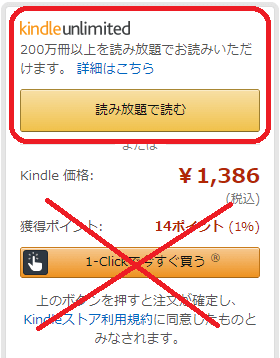
必ず『読み放題で読む』のボタンをタップしましょう。
Kindle Unlimitedの登録できたらあとは対象本であれば読み放題ですからたくさん読書ライフを楽しんでください。
>>Kindle Unlimited公式サイトKindle Unlimitedについて詳しく知りたいという方は『Kindle Unlimited』の感想&口コミ|年間200冊の読書家が解説という記事をご覧ください。
 『Kindle Unlimited』の感想&口コミ|年間200冊の読書家が解説
『Kindle Unlimited』の感想&口コミ|年間200冊の読書家が解説他の読書アプリについて知りたいという方はコスパ最強|読書したい人の本の定額制サブスク8選【オススメ】という記事が参考になります。
 コスパ最強|本の定額制サブスク10選【読書したい人にオススメ】
コスパ最強|本の定額制サブスク10選【読書したい人にオススメ】以上
Kindle Unlimitedの登録方法(始め方)と入会後の注意点【脱・失敗】
でした。
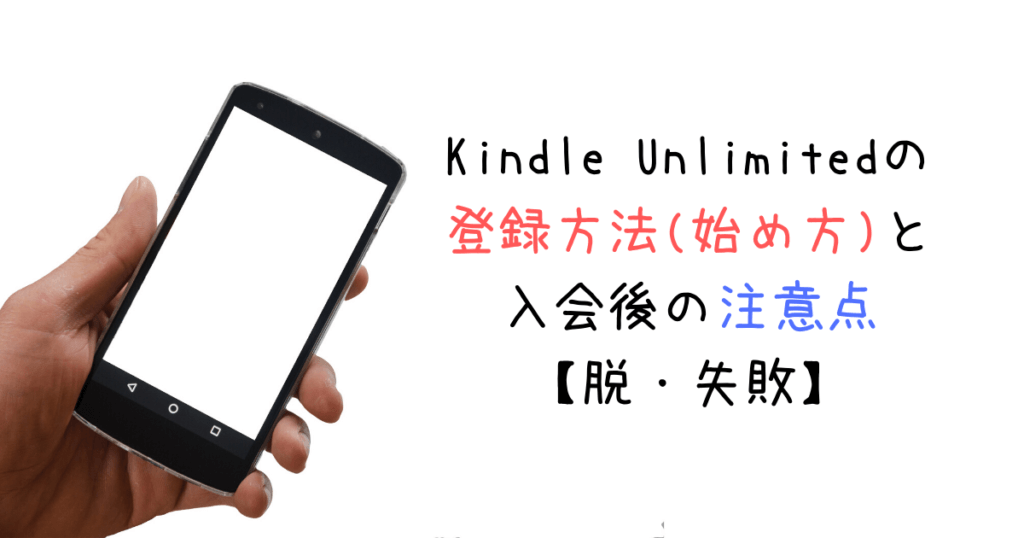




コメントを残す